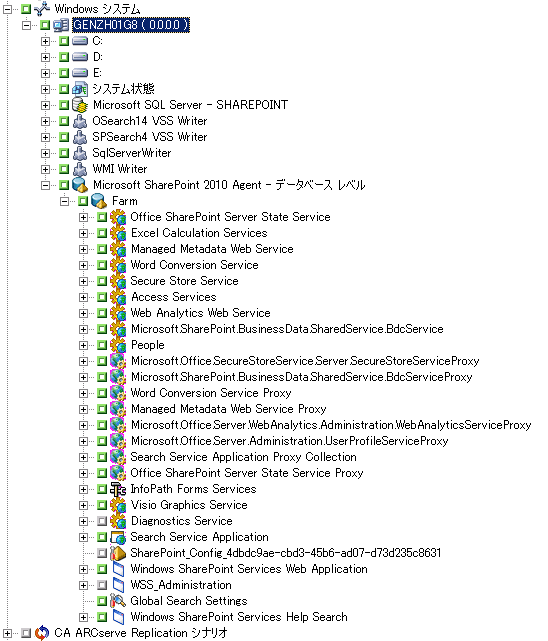Arcserve Backup エージェントおよびオプションの紹介 › エージェントの使用法 › Agent for Microsoft SharePoint Server › SharePoint 2010/2013 システムのバックアップ › SharePoint Server 2010/2013 でのデータベース レベルのバックアップ
SharePoint Server 2010/2013 でのデータベース レベルのバックアップ
Arcserve Backup のバックアップ マネージャを使用して、SharePoint 2010/2013 システムでデータベース レベルのバックアップを実行します。
次の手順に従ってください:
- Arcserve Backup ホームページで、[クイック スタート]メニューから[バックアップ]を選択します。
バックアップ マネージャ ウィンドウが開きます。
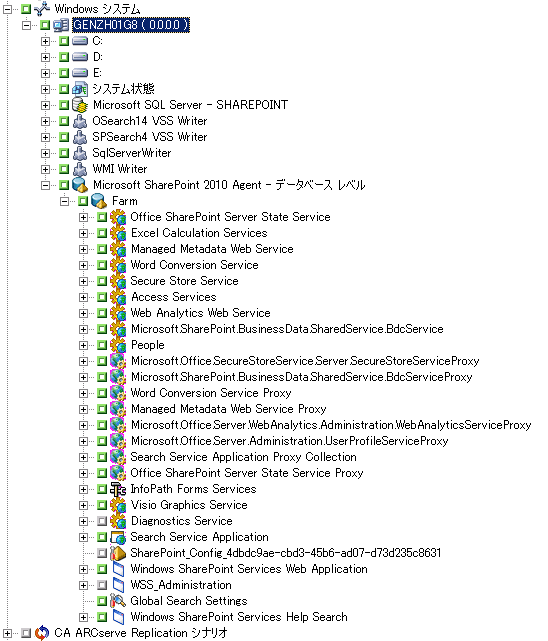
- [バックアップ マネージャ]ウィンドウで、バックアップする[データベース レベル]オブジェクトを選択します(Microsoft SharePoint 2010/2013 - データベース レベル)。ファーム内の特定のコンポーネントのみをバックアップする場合は、ファームを展開してコンポーネントを選択します。
- このジョブがある[ファーム]オブジェクトを右クリックし、[エージェント オプション]を選択して、使用するバックアップ方式を選択して[OK]をクリックします。
注:エージェントを最初に実行するときはフル バックアップを常に実行して、SharePoint Server データベースの完全なセットを保存できるようにします。
- [デスティネーション]タブをクリックし、バックアップ先を選択します。
- [スケジュール]タブをクリックします。
カスタム スケジュールを使用する場合は、繰り返し方法を選択します。ローテーション スキーマを使用する場合は、[ローテーション スキーマ]オプションを選択し、スキーマを設定します。ジョブのスケジュールおよびローテーション スキームの詳細については、オンライン ヘルプまたは「管理者ガイド」を参照してください。
- ツールバーの[サブミット]をクリックします。
[セキュリティおよびエージェント情報]ダイアログ ボックスが表示されます。
- [セキュリティおよびエージェント情報]ダイアログ ボックスが開いたら、各オブジェクトに対して正しいユーザ名とパスワードが入力されていることを確認します。ユーザ名やパスワードを入力または変更する場合は、[セキュリティ]ボタンをクリックして変更を行い、[OK]ボタンをクリックします。
- Click OK.
The Submit Job dialog opens.
- [ジョブのサブミット]ダイアログ ボックスから、[即実行]を選択して今すぐジョブを実行するか、[実行日時指定]を選択してジョブを実行する予定の日時を選択します。
- ジョブの説明を入力します。
複数のソースのバックアップを選択した場合に、ジョブ セッションの開始順序を設定するには、[ソース優先度]をクリックします。[一番上へ]、[上へ]、[下へ]、[一番下へ]の各ボタンを使用して、ジョブが処理される順序を変更します。優先順位付けが終わったら、[OK]をクリックします。
- Click OK.
バックアップ ジョブがサブミットされます。
Copyright © 2017 .
All rights reserved.
 
|
|